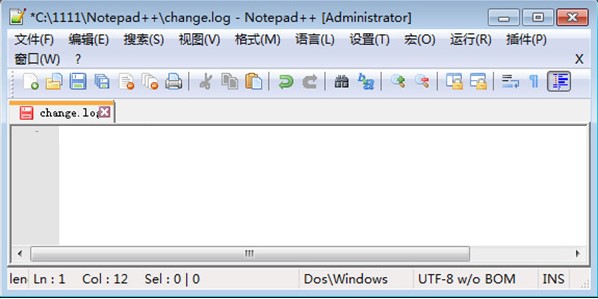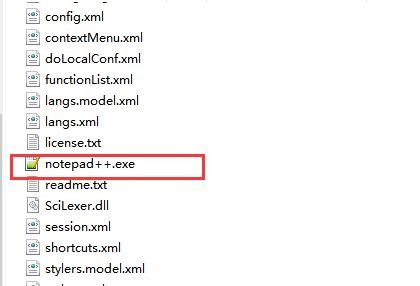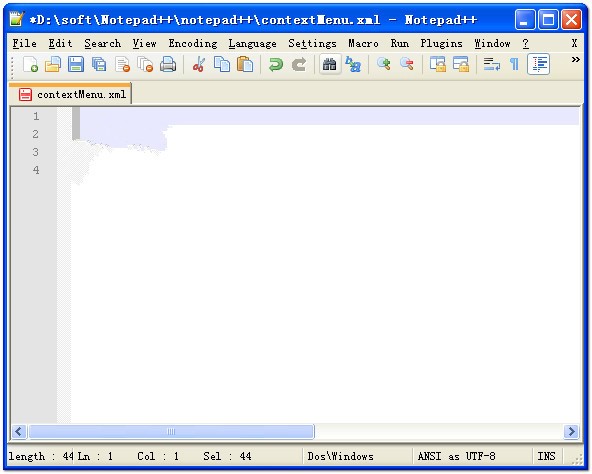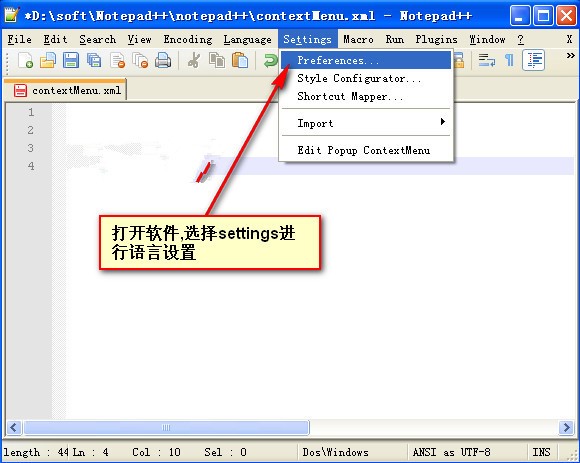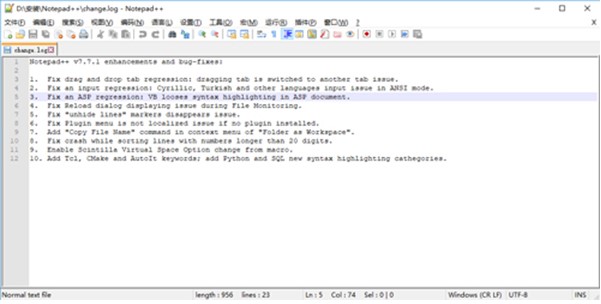Notepad++是一款服务于程序员的代码编辑器,是Windows操作系统下的文本编辑器,Notepad++作为程序员必备的软件,适用面非常广,小巧高效,运行便携,资源占用小,通吃C,C++ ,HTML,PHP,Java ,C#,XML,JS 等,,Notepad++编辑器支持27种编程语言,还有更多文本编辑器下载尽在本站体验。
Notepad++中文版功能介绍:
1、可支持多达27种语法高亮度显示,同步编辑的成果将在两个的窗口内同时更新,能够很好地支持源代码、脚本,还支持用户自定义语言,可使用nfo文件查看。
2、在这里节点是可以打开,或者折叠亦可显示首行缩进引导线,可自动检测文件类型并根据关键字进行节点显示,让代码看起来更有层次感。
3、Notepad支持多窗口打开,屏幕中字体大小直接由鼠标进行控制,全屏显示使用快捷键直接操作、ctrl+鼠标滚轮即可操作。
4、支持邻行位置互换、宏功能等,可以设置属于你的编辑器风格,界面主题还是相当丰富的;
5、可显示选中文本的字节数,这在某些情况下,不是一般编辑器所显示的字数,比如软件本地化很方便。
6、打印所见即所得,自定的编程语言有语法高亮度显示功能,如果有彩色打印机,以多种颜色打印出来可以把你的源代码。
Notepad++中文版安装教程 :
1、用户需要在本站下载Notepad++的安装软件包,使用解压工具对电脑本地中的一个压缩包进行解压,推荐使用360压缩软件解压。
2、解压完成之后,双击.exe文件,即可根据提示安装本软件啦;
Notepad++中文版功能介绍和安装使用教程图2
Notepad++中文版使用教程 :
通过notepad设置中文
1、我们首先将Notepad++安装好,需要用户双击打开,接下来需要打开Notepad++软件界面,如下图所示:下图界面就是英文语言,可以使用翻译软件协助安装。
Notepad++中文版功能介绍和安装使用教程图3
2、打开Notepad++之后,settings选项可以设置你需要的语言,我们找到并打开settings选项,然后我们选择preferences选项。
Notepad++中文版功能介绍和安装使用教程图4
3、将进入到选择语音界面,选择preferences后,在这里我们可以选择General选项,然后在location处点开,选择下拉中的中文简体。
4、设置后关闭该界面,Notepad++编辑器是中文状态。
Notepad++中文版功能介绍和安装使用教程图5
Notepad++更新说明 :
在这个版本中(从7.7版开始),修复了在 "find in files "操作中,发现重音字符的老问题。
可以改善特殊Unicode字符的渲染,通过Scintilla的DirectWrite技术。